Wenn Sie wissen möchten, welche der nützlichsten Shell-Befehle in Windows 10 sowie viele andere spezifische Befehle verwendet werden, lesen Sie dieses Handbuch. Wir wetten, dass Sie wahrscheinlich nicht wussten, dass einige dieser Empfehlungen bis jetzt überhaupt verfügbar waren.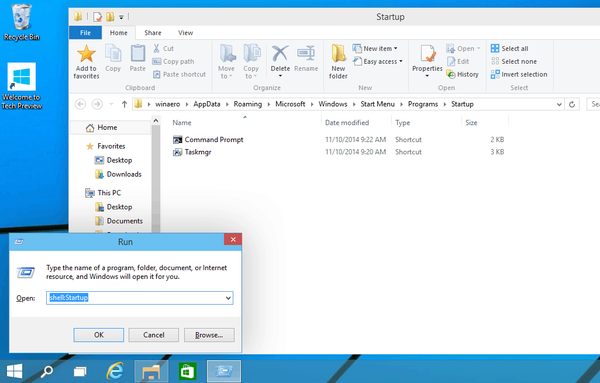
Der Zugriff auf diese Befehle erfolgt durch Eingabe der Funktion "Ausführen" in Ihrem Windows 10-Betriebssystem. Mit diesen Shell-Befehlen können Sie auch auf einen bestimmten Systemordner oder eines der in Ihrem Windows 10-Betriebssystem verfügbaren Systemsteuerungs-Applets zugreifen.
Liste der Shell-Befehle in Windows 10
Zunächst müssen Sie die Tasten „Windows“ und „R“ gedrückt halten, um das Fenster „Ausführen“ aufzurufen.
Im Fenster "Ausführen" müssen Sie einen der folgenden Befehle notieren und anschließend die Eingabetaste drücken, um auf die jeweilige Funktion zuzugreifen.
- RELATED: Fix: Fehler 'Windows Shell Common Dll funktioniert nicht mehr'
Windows 10 Shell-Befehle:
- "Shell: AccountPictures"
Hinweis: Dieser Befehl greift auf den Ordner mit den Kontobildern zu, den Sie auf Ihrem Windows 10-Gerät haben. - "Shell: AddNewProgramsFolder"
Hinweis: Fügt einen neuen Programmordner hinzu. - "Shell: Verwaltung"
Hinweis: Zugriff auf den Ordner für Verwaltungstools. - "Shell: AppData"
Hinweis: Zugriff auf den AppData-Ordner im Windows 10-System. - "Shell: Anwendungsverknüpfungen"
Hinweis: Zugriff auf den Ordner "Application Shortcuts". - "Shell: AppsFolder"
Hinweis: Zugriff auf den Apps-Ordner. - "Shell: AppUpdatesFolder"
Hinweis: Zugriff auf den Ordner "Apps-Updates". - "Shell: Cache"
Hinweis: Greift auf den Cache-Ordner zu. - "Shell: Kamerarolle"
Hinweis: Zugriff auf den Kamerarollenordner. - "Shell: CD Burning"
Hinweis: Greift auf den temporären Brennordner zu. - "Shell: ChangeRemoveProgramsFolder"
Hinweis: Zugriff auf den Programmordner Entfernen / Ändern. - "Shell: Allgemeine Verwaltungstools"
Hinweis: Zugriff auf den Ordner Verwaltung. - "Shell: Common AppData"
Hinweis: Zugriff auf den Common AppData-Ordner. - "Shell: Common Desktop"
Hinweis: Zugriff auf den öffentlichen Desktop-Ordner. - "Shell: Gemeinsame Dokumente"
Hinweis: Zugriff auf den Ordner "Öffentliche Dokumente". - "Shell: Gemeinsame Programme"
Hinweis: Zugriff auf den Programmordner. - "Shell: Allgemeines Startmenü"
Hinweis: Zugriff auf den Startmenüordner. - "Shell: Common Startup"
Hinweis: Zugriff auf den Startordner im Windows 10-System. - "Shell: Gemeinsame Vorlagen"
Hinweis: Zugriff auf den Ordner "Allgemeine Vorlagen". - "Shell: CommonDownloads"
Hinweis: Zugriff auf den Download-Ordner. - "Shell: CommonMusic"
Hinweis: Zugriff auf den Musikordner. - "Shell: CommonPictures"
Hinweis: Zugriff auf den Ordner "Bilder". - "Shell: CommonRingtones"
Hinweis: Zugriff auf den Klingeltonordner. - "Shell: CommonVideo"
Hinweis: Zugriff auf den öffentlichen Ordner "Video". - "Shell: ConflictFolder"
Hinweis: Zugriff auf den Ordner "Conflict" im Windows 10-System. - "Shell: ConnectionsFolder"
Hinweis: Öffnet den Verbindungsordner - "Shell: Kontakte"
Hinweis: Öffnet den Kontaktordner - "Shell: ControlPanelFolder"
Hinweis: Öffnet den Ordner "Systemsteuerung". - "Shell: Cookies"
Hinweis: Öffnet den Ordner "Cookies". - "Shell: CredentialManager"
Hinweis: Öffnet die Funktion zum Anmeldeinformations-Manager. - "Shell: CryptoKeys"
Hinweis: Öffnet den Crypto Keys-Ordner - "Shell: CSCFolder"
Hinweis: Öffnet den CSC-Ordner. - "Shell: Desktop"
Hinweis: Öffnet den Desktop-Ordner. - "Shell: Device Metadata Store"
Hinweis: Öffnet den Metadatenspeicherordner. - "Shell: DocumentsLibrary"
Hinweis: Öffnet den Ordner "Dokumentbibliothek" - "Shell: Downloads"
Hinweis: Öffnet den Ordner Downloads - "Shell: DpapiKeys"
Hinweis: Öffnet den Ordner DpapiKeys - "Shell: Favoriten"
Hinweis: Öffnet den Favoritenordner. - "Shell: Schriftarten"
Hinweis: Öffnet den Ordner "Schriftarten". - "Shell: Spiele"
Hinweis: Öffnet den Ordner "Spiele". - "Shell: GameTasks"
Hinweis: Öffnet den Ordner "Spielaufgaben" - "Shell: Geschichte"
Hinweis: Öffnet den Verlaufsordner - "Shell: HomeGroupCurrentUserFolder"
Hinweis: Öffnet den HomeGroup-Ordner für den aktuellen Benutzer. - "Shell: HomeGroupFolder"
Hinweis: Öffnet den HomeGroup-Ordner. - "Shell: ImplicitAppShortcuts"
Hinweis: Öffnet den Verknüpfungsordner für implizite Apps. - "Shell: InternetFolder"
Hinweis: Öffnet den Internetordner. - "Shell: Bibliotheken"
Hinweis: Öffnet den Ordner "Bibliotheken". - "Shell: Links"
Hinweis: Öffnet den Ordner Links. - "Shell: Lokale AppData"
Hinweis: Öffnet den lokalen AppData-Ordner. - "Shell: LocalAppDataLow"
Hinweis: Öffnet den lokalen AppDataLow-Ordner. - "Shell: LocalizedResourcesDir"
Hinweis: Öffnet den Ordner LocalizedResources. - "Shell: MAPIFolder"
Hinweis: Öffnet den MAPI-Ordner. - "Shell: MusicLibrary"
Hinweis: Öffnet den LusicLibrary-Ordner. - "Shell: Meine Musik"
Hinweis: Öffnet den Ordner "Meine Musik". - "Shell: Mein Video"
Hinweis: Öffnet den Ordner "Mein Video". - "Shell: MyComputerFolder"
Hinweis: Öffnet den MyComputer-Ordner. - "Shell: NetHood"
Hinweis: Öffnet den NetHood-Ordner. - "Shell: NetworkPlacesFolder"
Hinweis: Öffnet den NetworkPlaces-Ordner. - "Shell: OEM Links"
Hinweis: Öffnet den OEM Links-Ordner. - "Shell: OneDrive"
Hinweis: Öffnet den OneDrive-Ordner in Windows 10 - "Shell: Originalbilder"
Hinweis: Öffnet den Ordner "Originalbilder". - "Shell: Persönlich"
Hinweis: Öffnet den persönlichen Ordner. - "Shell: PhotoAlbums"
Hinweis: Öffnet den PhotoAlbums-Ordner. - "Shell: PicturesLibrary"
Hinweis: öffnet den Ordner PicturesLibrary. - "Shell: Wiedergabelisten"
Hinweis: Öffnet den Ordner "Wiedergabelisten". - "Shell: PrintersFolder"
Hinweis: Öffnet den Druckerordner. - "Shell: PrintHood"
Hinweis: Öffnet den PrintHood-Ordner. - "Shell: Profil"
Hinweis: Öffnet den Profilordner. - "Shell: ProgramFiles"
Hinweis: Öffnet den Ordner "ProgramFiles". - "Shell: ProgramFilesCommon"
Hinweis: Öffnet den Ordner ProgramFilesCommon. - "Shell: ProgramFilesCommonX64"
Hinweis: Öffnet den Ordner ProgramFilesCommonX64. - "Shell: ProgramFilesCommonX86"
Hinweis: Öffnet den Ordner ProgramFilesCommonX86. - "Shell: ProgramFilesX64"
Hinweis: Öffnet den Ordner ProgramFilesX64. - "Shell: ProgramFilesX86"
Hinweis: Öffnet den Ordner ProgramFilesX86. - "Shell: Programme"
Hinweis: Öffnet den Ordner "Programme". - "Shell: Öffentlich"
Hinweis: Öffnet den öffentlichen Ordner. - "Shell: PublicAccountPictures"
Hinweis: Öffnet den Ordner PublicAccountPictures. - "Shell: PublicGameTasks"
Hinweis: Öffnet den Ordner PublicGameTasks. - "Shell: PublicLibraries"
Hinweis: Öffnet den Ordner PublicLibraries. - "Shell: Schnellstart"
Hinweis: Öffnet den Schnellstartordner. - "Shell: Neueste"
Hinweis: Öffnet den Ordner "Letzte Elemente" - "Shell: RecordedTVLibrary"
Hinweis: Öffnet die Rekorderdatei im Windows 10-System - "Shell: RecycleBinFolder"
Hinweis: Öffnet den System-Papierkorbordner - "Shell: ResourceDir"
Hinweis: Öffnet den Ressourcenordner - "Shell: Retail Demo"
Hinweis: Öffnet den Demo-Ordner - "Shell: Klingeltöne"
Hinweis: Öffnet den Klingeltonordner in Windows 10 - "Shell: Roamed Tile Images"
Hinweis: Öffnet den Ordner "Roamed Tile-Bilder" - "Shell: Roaming Tiles"
Hinweis: Öffnet den Ordner Roaming Tiles - "Shell: SavedGames"
Hinweis: Es öffnet den SavedGames-Ordner, den Sie im Windows 10-System haben - "Shell: Screenshots"
Hinweis: Öffnet den Ordner "Screenshots" - "Shell: Suchen"
Hinweis: Öffnet den Suchordner. - "Shell: SearchHistoryFolder"
Hinweis: Öffnet den Suchverlaufsordner, den Sie im System haben. - "Shell: SearchHomeFolder"
Hinweis: Öffnet den Ordner Search Home. - "Shell: SearchTemplatesFolder"
Hinweis: Öffnet den Ordner Suchvorlagen. - "Shell: SendTo"
Hinweis: Öffnet den SendTo-Ordner. - "Shell: SkyDriveCameraRoll"
Hinweis: Öffnet den SkyDriveCameraRoll-Ordner. - "Shell: SkyDriveMusic"
Hinweis: Öffnet den SkyDriveMusic-Ordner. - "Shell: SkyDrivePictures"
Hinweis: Öffnet den Ordner SkyDrivePictures. - "Shell: Startmenü"
Hinweis: Öffnet den Startmenüordner. - "Shell: StartMenuAllPrograms"
Hinweis: Öffnet den AllPrograms-Ordner, den Sie im Startmenü haben. - "Shell: Startup"
Hinweis: Öffnet den Startordner. - "Shell: SyncCenterFolder"
Hinweis: Öffnet den SyncCenter-Ordner. - "Shell: SyncResultsFolder"
Hinweis: Öffnet den Ordner SyncResults. - "Shell: SyncSetupFolder"
Hinweis: öffnet den SyncSetup-Ordner. - "Shell: System"
Hinweis: Öffnet den Systemordner. - "Shell: SystemCertificates"
Hinweis: Öffnet den Ordner SystemCertificates. - "Shell: SystemX86"
Hinweis: Öffnet den SystemX86-Ordner. - "Shell: Vorlagen"
Hinweis: Öffnet den Ordner Vorlagen. - "Shell: ThisPCDesktopFolder"
Hinweis: Öffnet den Ordner ThisPCDesktop. - "Shell: Benutzer angeheftet"
Hinweis: Öffnet den vom Benutzer angehefteten Ordner. - "Shell: UserProfiles"
Hinweis: Öffnet den Benutzerprofilordner. - "Shell: UserProgramFiles"
Hinweis: Öffnet den Ordner "Programmdateien". - "Shell: UserProgramFilesCommon"
Hinweis: Öffnet den allgemeinen Ordner "Programmdateien". - "Shell: UsersFilesFolder"
Hinweis: Öffnet den Ordner "Dateien" von einem bestimmten Benutzer, mit dem Sie angemeldet sind. - "Shell: UsersLibrariesFolder"
Hinweis: Öffnet den Ordner "Bibliotheken" für einen bestimmten Benutzer. - "Shell: VideosLibrary"
Hinweis: Öffnet den Videobibliotheksordner. - "Shell: Windows"
Hinweis: Öffnet den Ordner "Windows".
Erwähnenswert ist, dass Sie die oben in CMD und File Explorer aufgeführten Befehle auch verwenden können. Wenn Sie CMD bevorzugen, geben Sie einfach ein Start Fügen Sie dann den Shell-Befehl hinzu, den Sie ausführen möchten. Im Datei-Explorer können Sie über die Adressleiste die oben aufgeführten Befehle eingeben.
Dort haben Sie eine schnelle Möglichkeit, auf das Fenster "Ausführen" sowie auf alle verfügbaren Shell-Befehle im Windows 10-Betriebssystem zuzugreifen. Wenn Sie Fragen zu diesem Handbuch haben, teilen Sie uns dies in den Kommentaren unten mit. Wir werden Ihnen so schnell wie möglich helfen.
Verwandte Geschichten zum Auschecken:
- Der Windows 10 Fluid Desktop gestaltet die Windows-Shell neu
- Fix: Hohe CPU-Auslastung durch Windows Shell Experience Host
- Hier ist eine Liste aller Cortana-Befehle, die Sie mit der Xbox One verwenden können
Anmerkung des Herausgebers: Dieser Beitrag wurde ursprünglich im Oktober 2014 veröffentlicht und seitdem auf Frische und Genauigkeit aktualisiert.
- Alle Windows 10-Tipps, die Sie kennen müssen
 Friendoffriends
Friendoffriends



